Иако су исправке за Виндовс 10 од суштинске важности за целокупно здравље и перформансе вашег рачунара, то такође може да зада главобољу. Грешке и изузеци су неке од проблема са којима морате да се суочите при сваком новом ажурирању. “Неочекивани изузетак продавнице”Са кодом грешке: 0к00000154 је једна таква досадна грешка која може бити застрашујућа јер долази са толико страшним БСОД-ом (плавим екраном смрти). Чак и поновно покретање рачунара сваки пут не помаже у уклањању грешке.
Шта је несрећно, нема ниједног разлога зашто наиђете на БСОД. Међутим, у већини случајева порука „Неочекивана грешка изузећа продавнице: 0к00000154”На рачунару са Виндовс 10 настаје због антивирусног софтвера. Иако уклањање антивируса понекад може да се реши грешке, много пута не би.
Ево како да поправите Неочекивана грешка изузећа продавнице: 0к00000154 у оперативном систему Виндовс 10.
1. метод: Преко опција напајања
Корак 1: притисните Вин + Р. тастере на тастатури да бисте покренули Покрени команду.
Корак 2: Тип
поверцфг.цпл у Покрени команду кутија. Хит Ентер отворити Опције напајања прозор у Контролна табла.
Корак 3: У Опције напајања прозор, идите на леву страну окна и кликните на Изаберите шта ће радити тастери за напајање.
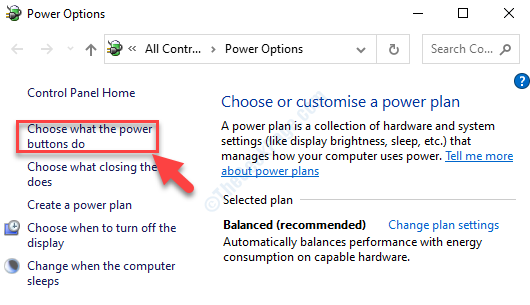
Корак 4: Даље, у Подешавања система прозор, кликните да бисте отворили Промените подешавања која су тренутно недоступна линк.
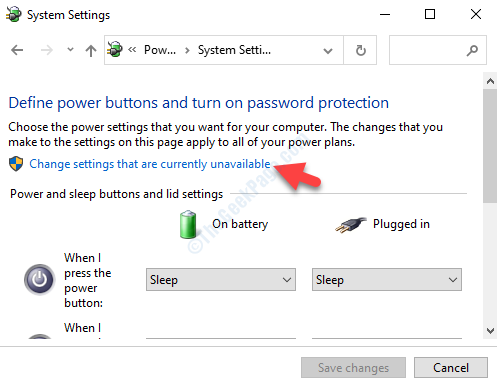
Корак 5: У следећем прозору померите се надоле и испод Подешавања искључивања, уклоните ознаку из поља поред, Укључите брзо покретање (препоручено).
притисните Сачувај промене дугме испод и сачувајте промене и изађите.
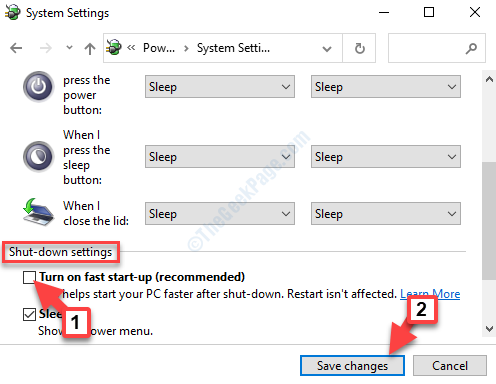
Сада поново покрените рачунар и више не бисте требали да видите грешку. Али, ако ово не реши ваш проблем, испробајте други метод.
2. метод: Коришћење Поверсхелл наредбе
Корак 1: Десни клик на Почетак дугме и изаберите Виндовс Поверсхелл (Администратор) из контекстног менија да отворите Поверсхелл са администраторским правима.

Корак 2: У Поверсхелл (Админ моде), откуцајте доњу команду и притисните Ентер:
Гет-АппкПацкаге -сви корисници | Фореацх {Адд-АппкПацкаге -ДисаблеДевелопментМоде -Регистер "$ ($ _. ИнсталлЛоцатион) \ аппкбундлеманифест.кмл"}
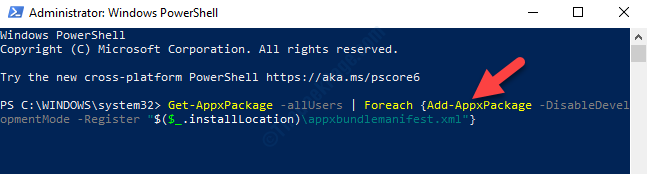
Када се поступак заврши, изађите из Поверсхелл-а и поново покрените рачунар. Не бисте више требали видети код грешке: 0к00000154. Међутим, ако се проблем настави, следите 3. метод.
3. метод: Покретањем наредбе за проверу системских датотека
Корак 1: Иди на Почетак дугме на радној површини и откуцајте Командна линија у пољу за претрагу.

Корак 2: Кликните десним тастером миша на резултат и изаберите Покрени као администратор из менија, отворити Командна линија у администраторском режиму.

Корак 3: У Цомманд Промпт (Админ) прозор, покрените доњу команду и притисните Ентер:
сфц / сцаннов

Сада, пошто поступак траје мало дуже, сачекајте да се заврши. Аутоматски ће открити све оштећене датотеке и поправити их тада и тамо.
Поново покрените рачунар и порука о грешци више не би требало да се приказује. Али, ако се и даље суочавате са грешком, следите 4. метод.
4. метод: Покретањем услужног програма Цхецк Диск
Корак 1: Иди на Почетак дугме на радној површини и откуцајте Командна линија у пољу за претрагу.

Корак 2: Кликните десним тастером миша на резултат и изаберите Покрени као администратор из менија, отворити Командна линија у администраторском режиму.

Корак 3: У Командна линија (админ) прозор, извршите доњу наредбу:
цхкдск ц: / р
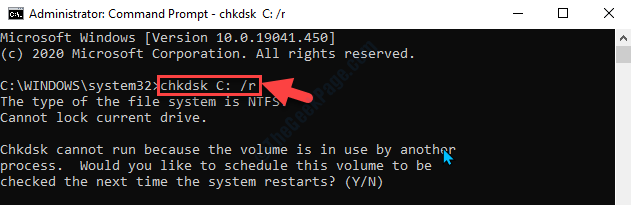
Затворите све програме који су можда покренути и извршите наредбу. То ће потрајати, па сачекајте да се заврши. Када завршите, поново покрените рачунар и више не бисте требали да видите грешку.
Можете и да испробате 5. метод.
5. метод: Провером да ли постоје исправке
Понекад се грешка може приказати и због застарелих управљачких програма. У таквим случајевима ћете можда желети да проверите да ли постоје нека најновија ажурирања управљачких програма.
Корак 1: притисните Вин + И да бисте отворили прозор Подешавања. Кликните на Ажурирање и сигурност.

Корак 2: У Ажурирање и сигурност прозор, идите на десну страну окна и кликните на Провери ажурирања.
Ако су доступна ажурирања, кликните на Преузимање и сачекајте да се аутоматски инсталира.

По завршетку ажурирања, поново покрените рачунар и грешка би требало да нестане.


